Willkommen bei ScreamWorks
Willkommen bei ScreamWorks! Wo wir die Grenzen menschlicher Reflexe und physischer Ausdauer ans Limit bringen – und darüber hinaus. Unsere Arbeit dient dem Wohle der gesamten Menschheit. Ich bin Control. Ich werde dich durch dein Training führen.
Installation
Um ScreamRide auf deiner Xbox One zu installieren, lege die BluRay-Disc in das Konsolenlaufwerk ein und folge der Installationsanleitung auf dem Bildschirm, sofern du das Produkt im Einzelhandel erworben hast. Andernfalls kannst du eine Bing-Suche nach ScreamRide durchführen oder den Spielekatalog durchsuchen. Wähle das korrekte Ergebnis und folge der Installationsanleitung auf dem Bildschirm.
Spielmodi
Neue ScreamWorks-Mitarbeiter können drei Karrierepfade einschlagen: ScreamRider, Ingenieur und Zerstörungsexperte.
Jede Karriere spielt eine wichtige Rolle im Langzeitplan unseres Unternehmens.
ScreamRider
Geschwindigkeit und Kontrolle sind der Schlüssel zu einer erfolgreichen Karriere als ScreamRider. Steuere den Wagen so schnell es geht über die Strecke. Verwende den Turbo, um deine Geschwindigkeit zu erhöhen. Geh an die Grenzen der g-Kräfte, indem du auf zwei Rädern fährst. Schreien macht Spaß. Bring die Fahrer ans Limit … ohne Unfälle, wenn möglich.
Steuerung – Fahrt
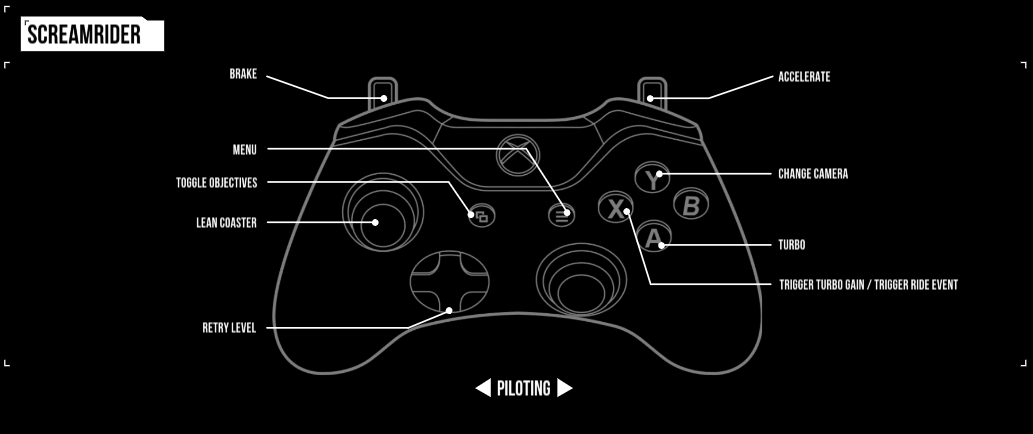
- Menü
- Ziele an-/ausstellen
- Kamera wechseln
- Turbo aufsammeln/Fahrt-Event auslösen
- Turbo
- Menü 'Neu starten?'
- Achterbahn neigen
- Bremsen
- Beschleunigen
Steuerung – Entgleist

- Menü
- Ziele an-/ausstellen
- Kamera wechseln
- Auf Schienen zurücksetzen
- Spezialfähigkeit des Wagens aktivieren
- Level neu starten
- Aftertouch
ScreamRider-Intro
Bei ScreamRide geht es darum, mit möglichst hoher Geschwindigkeit um die Strecke zu fahren und dabei so viele Punkte wie möglich zu sammeln.
Verdiene dir Punkte, indem du eine gute Zeit hinlegst. Erreiche hohe Geschwindigkeiten und balanciere auf zwei Rädern.
Mit höherer Sicherheitsfreigabe werden nach und nach mehr Wege zum Punkte verdienen freigeschaltet.
ScreamRider-Grundlagen
Halte an der Ampel gedrückt, um zu beschleunigen.
Lehne dich mit in Kurven oder bremse mit , um nicht zu entgleisen.
Einige Kurven sind so eng, dass es nicht ausreicht, sich in die Kurve lehnen. Verwende , um zu Bremsen und deine Geschwindigkeit zu verringern.
Balanciere auf zwei Rädern, um Bonuspunkte zu verdienen.
Den Turbo verstehen
Drücke auf blauen Turbo-Teilen , um den Turbo aufzusammeln.
Um die meisten Turbo-Teile aufzusammeln musst du warten, bis du am Ende des Teils angelangt bist.
Halte gedrückt, um den bereitgehaltenen Turbo zu verwenden.
Du erhältst Punkte, wenn du Turbos aufsammelst und mehrere "Perfekts" hintereinander hinlegst.
Die X-Eingebaufforderung für Sammlungen wird nach der 1. Serie deaktiviert.
Einschienenbahn
Balanciere auf zwei Rädern, um nicht zu entgleisen, wenn du dich einem Einschienengleis näherst.
Schienenblockaden
Balanciere auf zwei Rädern, um nicht abzustürzen, wenn du dich einer Schienenblockade näherst.
Segelwagen
Der Segelwagen lässt sich sehr gut balancieren, aber dafür ist er nicht so schnell wie die anderen Wagen.
Explosivwagen
Explosivwagen sind sehr empfindlich.
Landung
Drücke bei einem Sprung kurz vor der Landung , um sicher aufzusetzen.
Bei perfektem Timing erhältst du einen Geschwindigkeitsschub.
Experimentiere mit deiner Geschwindigkeit herum, um die Sprungreichweite zu ändern.
Die X-Eingebaufforderung bei der Landung wird nach der 2. Serie deaktiviert.
Ingenieur (Achterbahn)
Es ist nicht einfach, ein guter Ingenieur zu werden. Beweise dein Talent, indem du eine Reihe von Konstruktions-Herausforderungen meisterst. Intensität und Aufregung sind wichtig, aber die Fahrt sollte auch möglichst angenehm sein und die Passagiere nicht unnötig gefährden. Ein guter Ingenieur lernt aus seinen Fehlern.
Steuerung – Achterbahntests

- Menü
- Kamera wechseln
- Fahrt-Event auslösen
- Zurück zum Bearbeitungsmodus
Steuerung – Achterbahnbau
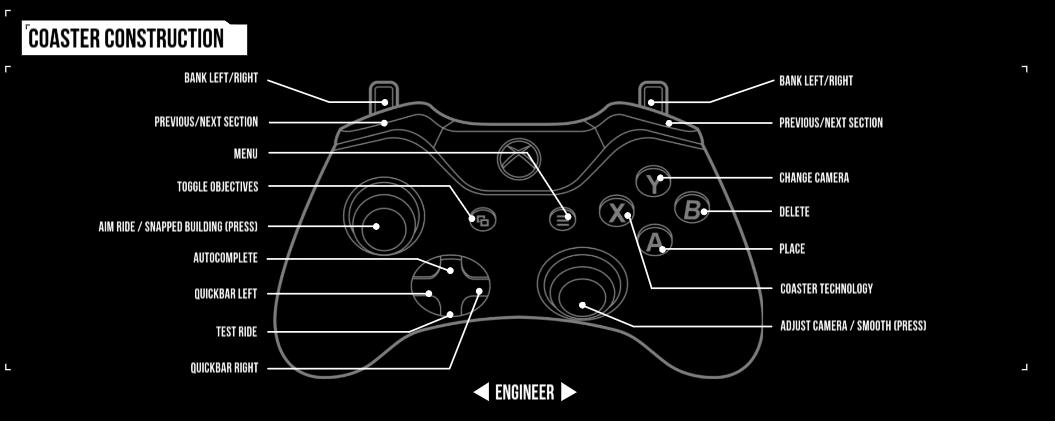
- Menü
- Ziele an-/ausstellen
- Kamera wechseln
- Achterbahntechnologie
- Platzieren
- Löschen
- Auto-Vervollständigung
- Testfahrt
- Quickbar links
- Quickbar rechts
- Fahrgeschäft zielen/Automatisches Einrasten (Drücken)
- Kamera anpassen/Glätten (Drücken)
- Nach links/rechts neigen
- Nach links/rechts neigen
- Vorherige/nächste Sektion
- Vorherige/nächste Sektion
Achterbahn-Ingenieur
Baue tolle Achterbahnen nach den Vorgaben von ScreamWorks. Dir werden strikte Vorgaben gemacht, die du erfüllen musst, damit der Test auch wirklich zählt. Dir wird ein bestimmtes Bauvolumen zur Verfügung gestellt, an das du dich halten musst, und die Anzahl verwendbarer Gleise ist beschränkt.
Grundlagen des Achterbahnbaus
Drücke , um ein reguläres Gleisstück zu verlegen.
Wenn deine Achterbahn fertiggestellt ist, drücke , um eine Testfahrt zu machen und zu sehen, wie du abgeschnitten hast.
Im Pause-Menü findest du alle Steuerungen aufgelistet.
Achterbahnsonderbauteile
Drücke , um Loopings und andere Sonderbauteile im Achterbahntechnologie-Menü zu finden.
Fahrgastabwürfe und Probefahrt-Feedback
Manchmal tauchen während des Testlaufs Probleme wie etwa Fahrgastabwürfe auf.
Halte beim Bearbeiten deiner Achterbahn nach speziellen Markierungen Ausschau, um diese Problemstellen ausfindig zu machen.
SIÜ-Anzeige und Bewertung
Die Bewertung deiner Achterbahn basiert immer auf drei Faktoren.
SCHREIE: Wie aufregend deine Achterbahn ist.
INTENSITÄT: Welche g-Kräfte bei der Fahrt auf die Fahrgäste wirken.
ÜBELKEIT: Wie übel den Fahrgästen wird.
Halte alle drei Faktoren im grünen Bereich, um eine hohe Zahl von Schreien pro Sekunde zu erzielen und Auszeichnungen zu erhalten.
Tipps für Punkte
Fahrgäste bevorzugen ruhige Fahrten. Mit und kannst du deinen Strecken etwas Neigung hinzufügen, um Kurven geschmeidiger zu gestalten.
Sprengexperte
Du musst nicht in allen Ingenieur-Leveln mit der Achterbahn zum Start zurückzukehren.
Wenn du die Strecke unvollständig lässt, kannst du deinen Wagen in die Gebäude in der Umgebung schleudern.
Experimentiere mit deinem Wagen herum, um so viel Zerstörung wie möglich anzurichten.
Booster und Bremsen
Du kannst Booster und Bremsen platzieren, um direkten Einfluss auf die Wagengeschwindigkeit zu nehmen.
Drücke , um im Sonderbauteile-Menü darauf zuzugreifen.
Gleisglättung
Klicke , um zu ändern, wie viel Kontrolle du über das Verlegen deiner Gleise hast.
Um eine existierende Strecke zu glätten, klicke .
Je länger du ihn gedrückt hältst, desto größer der Einflussbereich.
Sprungteile
Achte auf deine Geschwindigkeit, wenn du dich ihnen näherst. Bist du zu langsam, stürzt der Wagen ab.
Ziellinie
Nicht alle Achterbahnen müssen wieder zum Start zurückkehren. Platziere Ziellinien, um deine Strecke sofort abzuschließen.
Duckmoment
Um einen "Duckmoment" zu erzeugen, musst du deine Strecke unter etwas hindurchführen, was deine Passagiere denken lässt, dass sie jetzt besser den Kopf herunternehmen.
Abfahrten
Abfahrt bedeutet, dass die Achterbahn einen Hügel hinunterfährt.
Airtime
Um Airtime zu erzeugen, müssen sich deine Passagiere schwerelos fühlen. Baue Hügel in deine Achterbahn und lass sie dann mit großer Geschwindigkeit darüber fahren.
Ingenieur (Fahrgeschäft)
Es ist nicht einfach, ein guter Ingenieur zu werden. Beweise dein Talent, indem du eine Reihe von Konstruktions-Herausforderungen meisterst. Intensität und Aufregung sind wichtig, aber die Fahrt sollte auch möglichst angenehm sein und die Passagiere nicht unnötig gefährden. Ein guter Ingenieur lernt aus seinen Fehlern.
Steuerung – Fahrgeschäftsbau
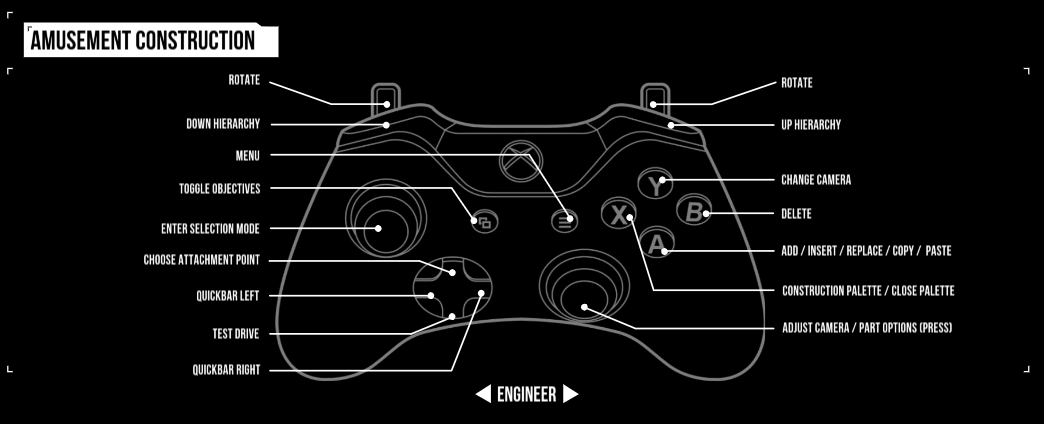
- Menü
- Ziele an-/ausstellen
- Kamera wechseln
- Hinzufügen/Einfügen/Ersetzen
- Löschen
- Baupalette/Palette schließen
- Testfahrt
- Anbaupunkt wählen
- Quickbar rechts
- Quickbar links
- Kopieren/Auswahlmodus starten [Drücken]
- Kamera anpassen/Bauteil-Optionen [Drücken]
- Drehen
- Drehen
- Stufe runter
- Stufe rauf
Fahrgeschäfte bauen
Im Gegensatz zu Achterbahnen können Fahrgeschäfte in mehrere Richtungen verzweigen und werden symmetrisch errichtet.
Benutze und , um von Attraktion zu Attraktion zu gelangen.
Drücke , um die Zweigstellenauswahl zu wechseln.
Vergiss nicht, Kabinen zuzuweisen, um die Attraktion zu vervollständigen.
Verhalten von Bauteilen bearbeiten
Wenn du eine Kabine abschießen möchtest, dann kannst den Zeitpunkt selbst beeinflussen.
Drücke , um das Verhalten eines Teils zu verändern und einzustellen, wie lange es bis zum Abschuss braucht.
Zerstörungsexperte (Fahrgeschäft)
Als Zerstörungsexperte ist es dein Ziel, alles in deinem Weg zu zerstören, indem du Vergnügungskabinen und Achterbahnwagen abschießt. Versuch die Schwachpunkte der Bauwerke zu finden oder versteckten Sprengstoff zu treffen. In diesem Programm kannst du deinen Gelüsten freien Lauf lassen und im Namen der Unterhaltung grenzenlose Zerstörung anrichten.
Steuerung – Fahrgeschäftszerstörung
Befestigte Kabinen

- Menü
- Ziele an-/ausstellen
- Vorschaukamera ansehen
- Kabinen abschießen
- Level beenden
- Level neu starten
- Kabinen durchwechseln
- Kabinen durchwechseln
- Fahrgeschäft zielen
- Energie ändern
- Energie ändern
- Kabinentyp ändern
- Kabinentyp ändern
Abgetrennte Kabinen

- Menü
- Ziele an-/ausstellen
- Spezialfähigkeit der Kabine aktivieren
- Level beenden
- Nächster Wurf
- Aftertouch
- Kamera anpassen
- Level neu starten
Achterbahnen starten
Halte an der Ampel gedrückt, um zu beschleunigen. Mit perfektem Timing kannst du einen Extra-Turbo erhalten.
Dir wurden ein paar Turbos gegeben, mit denen du dich von der Strecke schießen kannst. Drücke , um den Turbo zu benutzen.
Achterbahnverhalten
Verwende , um deinen Achterbahnwagen in der Luft zu lenken.
Drücke , um die Spezialfähigkeit eines Wagens zu aktivieren.
Fahrgeschäft abschießen
Verwende , um die Richtung deines Fahrgeschäfts zu bestimmen. bestimmt die Kraft des Abschusses.
Drücke und halte zum Abschuss gedrückt, um die Zeitlupe zu aktivieren.
Verwende die gepunktete Linie, um den richtigen Moment für den Abschuss deiner Kabine mit zu bestimmen.
Kabinenverhalten
Verwende nach dem Abschuss deiner Kabine , um sie in der Luft zu steuern.
Beim Zusammenstoß mit einem Gebäude verlierst du die Kontrolle über deine Kabine.
Jede einzelne Kabine hat andere Eigenschaften.
Kugelkabinen können auch noch gesteuert werden, nachdem sie auf dem Boden aufgekommen sind.
Level-Requisiten
Experimentiere mit verschiedenen Requisiten im Level, um das Ziel zu erreichen.
Explosivbahn
Der Explosivwagen ist nicht sonderlich beweglich, explodiert aber beim Aufprall. Drücke , um die Kabine vorzeitig zu sprengen.
Segelbahn
Segelwagen richten nur geringen Schaden an, können dafür aber weite Strecken zurücklegen.
Drücke nach dem Abschuss , um die Flügel auszufahren.
Super-Aftertouch
Die Super-Aftertouch-Kabine ermöglicht eine Fülle an zusätzlichen Steuerungsmöglichkeiten, solange sie in der Luft ist.
Splitterkabine
Verwende die Splitterkabine, um zwei Gebäude mit einem einzelnen Abschuss zu treffen.
Bomben-Kabine
Die Bomben-Kabine ist nicht sehr beweglich, explodiert dafür beim Aufprall. Drücke , um die Kabine vorzeitig zu sprengen.
Hüpfkabine
Die Hüpfkabine kann von unzerstörbaren Terrain abprallen.
Kabine wechseln
Du kannst mehr als einen Kabinentyp abschießen.
Drücke und , um zwischen ihnen zu wechseln.
Steuerung – Übersichtsmodus

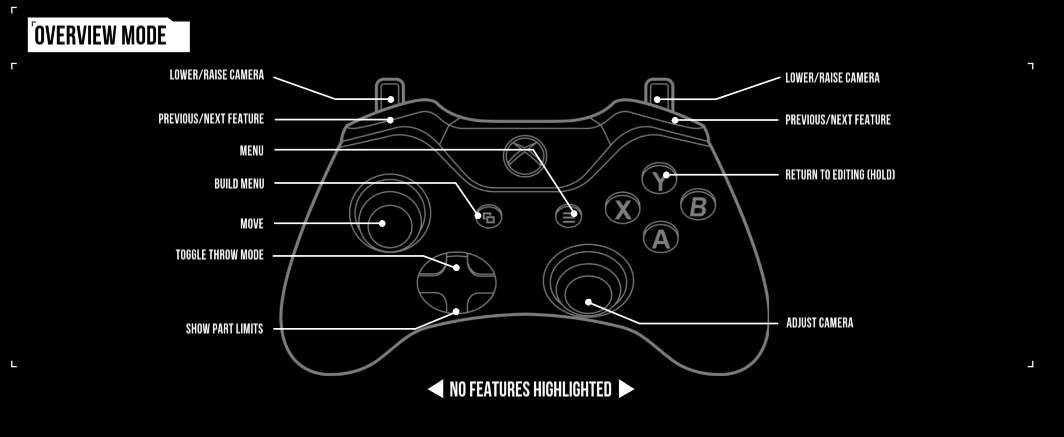
- Menü
- Baumenü
- Konfigurieren/Zum Bearbeiten zurückkehren (Gedrückt halten)
- Bauen
- Bearbeiten
- Löschen
- Wurfmodus an-/ausschalten
- Bewegen
- Kamera anpassen
- Kamera senken/heben
- Kamera senken/heben
Insel-Konstruktion
Bevor du Attraktionen oder Gebäude platzieren kannst, musst du eine Insel erschaffen, um sie im Wasser zu tragen. Drücke , um das Baumenü aufzurufen.
Wähle 'Insel-Konstruktion'.
Wähle ein Baumaterial oder wähle eine vorgefertigte Insel aus den 'Blaupausen' und platziere sie.
Landschaft bauen
Du kannst Gebäude von Grund auf Stück für Stück aufbauen.
Drücke , um das Baumenü aufzurufen.
Wähle 'Landschaft bauen'.
Es gibt viele Bauteile, aus denen Gebäude zusammengesetzt werden können.
Anstatt ein Gebäude komplett neu zu bauen, kannst du auch eine Blaupause platzieren und anpassen.
Unzerstörbare Gebäude
Du kannst deine Gebäude unzerstörbar machen, damit sie durch Treffer nicht zum Einsturz gebracht werden können.
Befolge die nachstehenden Schritte, um ein Gebäude unzerstörbar zu machen:
Markiere das Gebäude.
Drücke , um das Menü 'Konfigurieren' zu öffnen.
Wähle 'Unzerstörbar'.
Attraktionsbau
Drücke , um das Baumenü aufzurufen.
Wähle entweder 'Achterbahnen' oder 'Fahrgeschäfte'.
Für den Bau einer Achterbahn oder eines Fahrgeschäfts benötigst du zunächst einen Startpunkt bzw. ein Fundament. Wähle einen Startpunkt oder ein Fundament oder wähle eine vorgefertigte Attraktion aus den 'Blaupausen'.
ScreamRider-Setup
Drücke , um das Baumenü aufzurufen.
Wähle 'Level-Setup'.
Wähle 'Leveltyp festlegen'.
Wähle 'ScreamRider'.
Finde die gewünschte ScreamRider-Strecke mithilfe des linken Sticks. Drücke , um sie auszuwählen.
Ingenieur-Setup
Drücke , um das Baumenü aufzurufen.
Wähle 'Level-Setup'.
Wähle 'Leveltyp festlegen'.
Bei Ingenieur-Leveln muss außerdem eine Unterkategorie gewählt werden. 'Zum Mitreißen gebaut'-Level werden danach beurteilt, wie gut die Attraktion ist, die der Spieler erbaut.
Wähle einen Unterleveltyp.
Finde die gewünschte Attraktion oder das gewünschte Gebäude mithilfe des linken Sticks. Drücke , um die Attraktion bzw. das Gebäude auszuwählen.
Zerstörungsexperte-Setup
Drücke , um das Baumenü aufzurufen.
Wähle 'Level-Setup'.
Wähle 'Leveltyp festlegen'.
Wähle 'Zerstörungsexperte'.
Finde die gewünschte Zerstörungsexperte-Attraktion mithilfe des linken Sticks. Drücke , um die Attraktion bzw. das Gebäude auszuwählen.
Auszeichnungen
Drücke , um das Baumenü aufzurufen.
Wähle 'Level-Setup'.
Wähle 'Auszeichnungen'.
Wähle einen Auszeichnungsrang, um die Punktzahl zu ändern, die ein Spieler erreichen muss, um diese Auszeichnungen zu erhalten.
Bonusherausforderungen
Erstelle Bonusherausforderungen, um Spieler dein Level auf unterschiedliche Weise spielen zu lassen.
Kehre zum Menü 'Level-Setup' zurück und wähle 'Bonusherausforderungen' aus.
Wähle Herausforderungen aus der Liste aus. Manche Listenpunkte können durch das Hinzufügen spezifischer Voraussetzungen weiter angepasst werden.
Du kannst auch eine Mindestpunktzahl festlegen, die Spieler beim Erfüllen der Bonusherausforderungen erreichen müssen.
Probefahrt und Überprüfung
Bevor du dein Level mit der ScreamRide-Community teilen kannst, musst du alle 5 Auszeichnungen erhalten und sämtliche Bonusherausforderungen abschließen, die du zur Überprüfung des Levels erstellt hast. Drücke , um das Baumenü aufzurufen.
Wähle 'Level testen'.
Drücke , um das Level als Spieler zu starten oder drücke , um mit der Bearbeitung fortzufahren.
Wenn du alle 5 Auszeichnungen erhalten und alle Bonusherausforderungen abgeschlossen hast, kannst du zum nächsten Schritt übergehen.
Level-Sharing
Sobald du ein gültiges Level zum Teilen hast, kannst du es für andere hochladen.
Betrete dazu das 'Level-Center'.
Wähle im Hauptmenü die Option 'Level-Center' und wähle dann 'Level teilen'.
Wähle dein Level und drücke , um es zu teilen.
Bonusherausforderungen
Kehre zum Menü 'Level-Setup' zurück und wähle 'Bonusherausforderungen' aus.
Wähle Herausforderungen aus der Liste aus. Manche Listenpunkte können durch das Hinzufügen spezifischer Voraussetzungen weiter angepasst werden.
Du kannst auch eine Mindestpunktzahl festlegen, die Spieler beim Erfüllen der Bonusherausforderungen erreichen müssen.
Geteilte Level löschen
Um ein Level zu entfernen, drücke im Level-Center , um die Filter aufzurufen.
Wähle dann 'Meine geteilten Level'.
Markiere das Level, das du entfernen möchtest, und drücke , um es zu löschen.
Landschaft bauen – Schwebende Objekte
Zur Landschaft gehörende Gebäude sind nur gültig, wenn sie mit dem Boden verbunden sind.
Wenn deine Landschaftsobjekte oder Requisiten schwarz leuchten, wurden sie nicht korrekt platziert.
Beim Testen des Levels werden diese Gebäude von der Simulation entfernt.
Aber keine Sorge! Wenn du zur Bearbeitung zurück gehst, werden die Gebäude wieder angezeigt.
Landschaft bauen – Schnellplatzierung
Halte gedrückt, um Landschaftsobjekte schneller zu platzieren.
Halte gedrückt und bewege dann oder verwende und , um Objekte schneller zu platzieren.
Landschaft bauen – Auswahlvolumen
Du kannst eine große Menge an Landschaftsobjekten oder Pontons auf einmal auswählen.
Drücke während des Bauens , um den 'Auswahlmodus' zu starten.
Bewege und benutze und , um das Volumen anzugeben.
Wenn die Auswahl erfolgt ist, kannst du sie mit kopieren, mit verschieben, mit speichern, mit löschen oder mit einfärben.
Landschaft bauen – Kopieren und einfügen
Sobald du das gewünschte Volumen mit ausgewählt und dann mit kopiert hast, kannst du sie an anderer Stelle einfügen.
Positioniere das kopierte Element mit der regulären Bausteuerung und drücke , um es einzufügen.
Drücke , um die Kopieauswahl zu entfernen.
Landschaft bauen – Blaupausen speichern
Du kannst ein ganzes Gebäude, Insel-Layout, Fahrgeschäft oder eine Achterbahn speichern.
Halte hierzu gedrückt, um 'Level erkunden' zu starten.
Markiere das ausgewählte Objekt und drücke .
Wähle 'Speichern' und gib einen Namen für die Blaupause an.
Drücke , um sie zu speichern.
Du kannst diese Blaupausen mit der Community teilen und die Blaupausen anderer Spieler herunterladen.
Level erkunden
Halte egal in welchem Modus gedrückt, um 'Level erkunden' zu starten.
Im Modus 'Level erkunden' kannst du dich frei durch das Level bewegen.
Wenn du in 'Level erkunden' ein Objekt markierst, kannst du mit das Menü 'Konfigurieren' aufrufen.
In diesem Menü kannst du Objekte speichern, bewegen oder einfärben.
Fahrgeschäfte bauen
Normalerweise werden Fahrgeschäfte symmetrisch aufgebaut, aber du kannst sie auch asymmetrisch bauen, wenn du wirklich einzigartige Fahrgeschäfte erschaffen möchtest.
Vorsicht: Wenn du diese Option auswählst, kannst du nicht zum symmetrischen Bauen zurückkehren.
Drücke im Baumenü 'Level erkunden' und drücke dann , wenn der Cursor über einem Fahrgeschäft positioniert wurde, um diese Option aufzurufen.
Wurfmodus
Im 'Wurfmodus' kannst du das Einsturzverhalten deiner Gebäude testen.
Starte 'Level erkunden' und drücke .
Richte in diesem Modus deine Kamera aus und drücke , um zu werfen.
Drücke erneut , um den 'Wurfmodus' zu verlassen.
Levelnamensgebung
Du solltest deinem Level einen eindrücklichen Namen geben.
Starte das 'Level-Setup'.
Wähle 'Level benennen'.
Level-Tags
Tags sind vorgefertigte Schlüsselwörter, mit denen andere Spieler nach deinem Level suchen können.
Starte das 'Level-Setup'.
Wähle 'Level-Tags'.
Füge in den einzelnen Kategorien Tags hinzu.
Kriterien
In Ingenieur-Leveln kannst du Kriterien festlegen, die Spieler erfüllen müssen, um eine Achterbahn zu bauen.
Starte das 'Level-Setup'.
Wähle 'Kriterium'.
Wähle die Kriterien aus, die Spieler erfüllen sollen.
Manche Kriterien können weiter angepasst werden.
Vorschaukameras
Vorschaukameras werden verwendet, um dem Spieler vor Spielbeginn einen Überblick über das Level zu geben.
Starte das 'Level-Setup' und wähle 'Vorschaukameras'.
Bewege die Kamera mit und hebe und senke die Kamera mittels und .
Ändere das Sichtfeld mit und und bestätige die Platzierung dann mit .
Drücke , um die Kameravorschau zu starten.
Im Vorschaumodus kannst du mit Kameras verändern und löschen.
Zerstörungskameras
Mit Zerstörungskameras wird die Zerstörung deiner Level festgehalten.
Diese werden werden genauso platziert wie Vorschaukameras.
Baugrenzen
In Ingenieur-Leveln kannst du bestimmen, was dem Spieler zum Bau zur Verfügung steht.
Achterbahnbau – 'Zum Mitreißen gebaut' – Begrenze Streckenlänge, Anzahl an Spezialbau- und Sprungteilen.
Achterbahnbau – 'Zum Abreißen gebaut' – Begrenze Streckenlänge und Zerstörungs-Schleudermodule.
Fahrgeschäftbau – 'Zum Abreißen gebaut' – Begrenze Anzahl verfügbarer Bauteile.
Achterbahngröße ändern
In Ingenieur-Leveln ('Zum Mitreißen gebaut') kann die Länge der Achterbahn (Anzahl der Wagen) festgelegt werden.
Diese Einstellung beeinflusst das Verhalten der Achterbahn auf der Strecke. Längere Bahnen haben mehr Schwung.
Starte das 'Level-Setup'.
Wähle die Option 'Achterbahnlänge ändern'.
Setze die Länge auf eine Zahl zwischen 1 und 4.
Rundenanzahl einstellen
In ScreamRider-Leveln kannst du die Zahl der Runden festlegen, die ein Spieler fahren muss, um die Strecke abzuschließen (bei einer geschlossenen Strecke).
Setze eine Rundenanzahl zwischen 1 und 6 Runden fest.
Starte das 'Level-Setup'.
Wähle 'Rundenanzahl einstellen'.
Bauteilbegrenzung
Es gibt Begrenzungen für die Levelgröße, jenseits derer das Level nicht mehr gut funktioniert.
Wechsle zu 'Level erkunden' und drücke , um die Begrenzungen einzusehen.
Bei der Errichtung von Landschaften, Inseln, Achterbahnen und Fahrgeschäften sind weitere Begrenzungen angegeben, die nicht überschritten werden dürfen.
Die Obergrenze für Bauteile einer einzelnen Struktur liegt bei 4.000. Versuche also, deine Gebäude unter dieser Grenze zu halten.
Bebaubares Gebiet
In Ingenieur-Leveln ('Zum Mitreißen gebaut') kannst du den verfügbaren Platz beschränken, auf dem der Spieler bauen kann.
Starte das 'Level-Setup'.
Bebaubares Gebiet auswählen
Verwende den linken Stick sowie und , um die Menge an verfügbarem Platz auszuwählen.
Verbindung zu Xbox Live
Bevor du Xbox Live nutzen kannst, musst du deine Xbox One Konsole mit einem schnellen Internetanschluss verbinden und dich für eine Mitgliedschaft bei Xbox Live registrieren. Gehe zu www.xbox.com/live, um nähere Informationen zum Anschließen zu erhalten und zu erfahren, ob Xbox Live auch in deiner Region verfügbar ist.
Wenn du Fragen zu Xbox Live oder unserer Xbox One Konsole hast, gehe zu xbox.com/support. Unseren Community-Support findest du auf forums.xbox.com. Wir sind auch auf Twitter über @XboxSupport verfügbar.
Mehr Informationen zu Xbox Live erhältst du auf www.xbox.com/live.
Kontakt
http://www.xbox.com/support
Notices and procedure for making claims of intellectual property infringement
Microsoft respects the intellectual property rights of third parties. If you wish to send a notice of intellectual property infringement, including claims of copyright infringement, please use our procedures for submitting Notices of Infringement https://www.microsoft.com/info/cpyrtInfrg.aspx. ALL INQUIRIES NOT RELEVANT TO THIS PROCEDURE WILL NOT RECEIVE A RESPONSE.
Microsoft uses the processes set out in Title 17, United States Code, Section 512 to respond to notices of copyright infringement. In appropriate circumstances, Microsoft may also disable or terminate accounts of users of Microsoft services who may be repeat infringers.